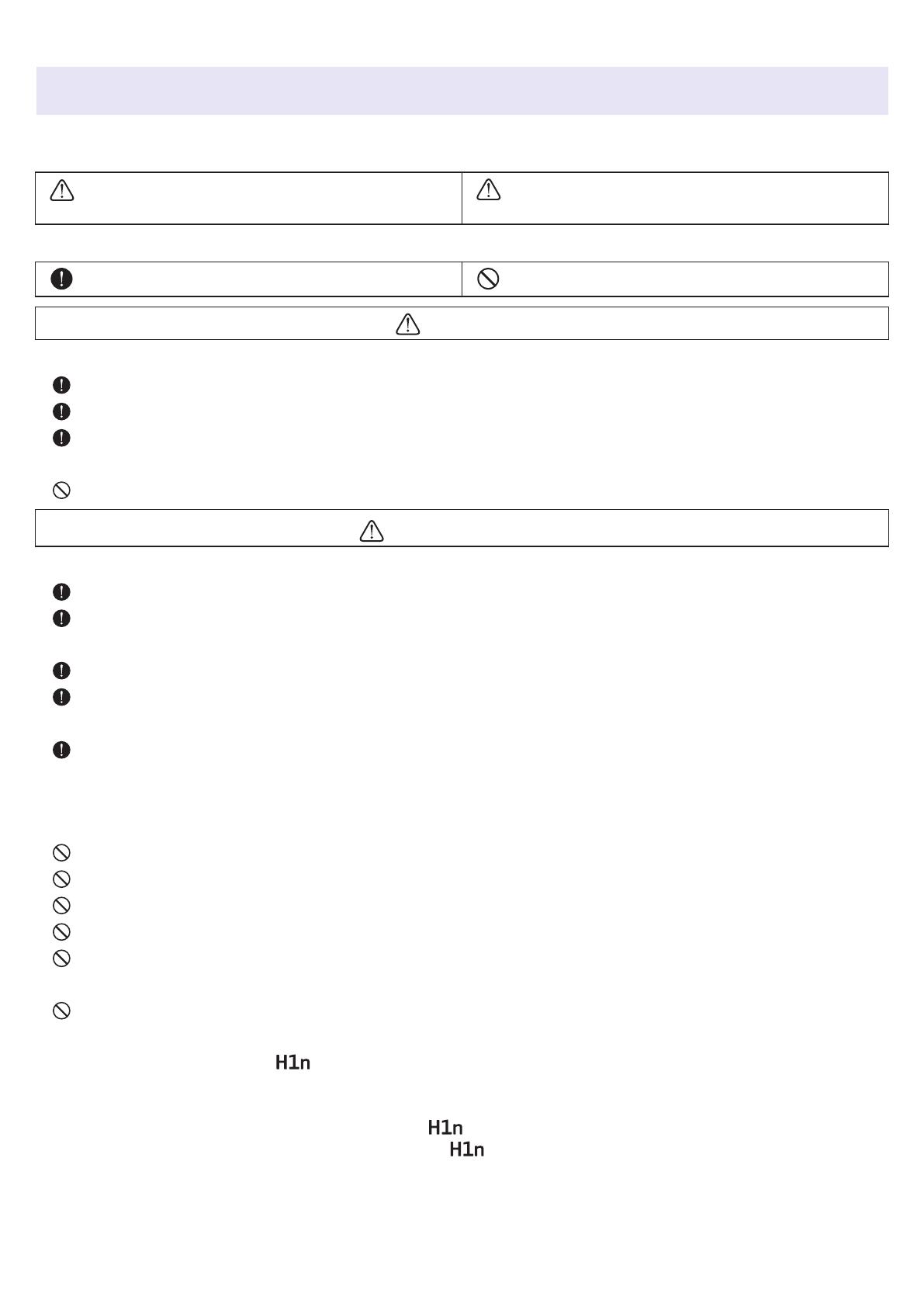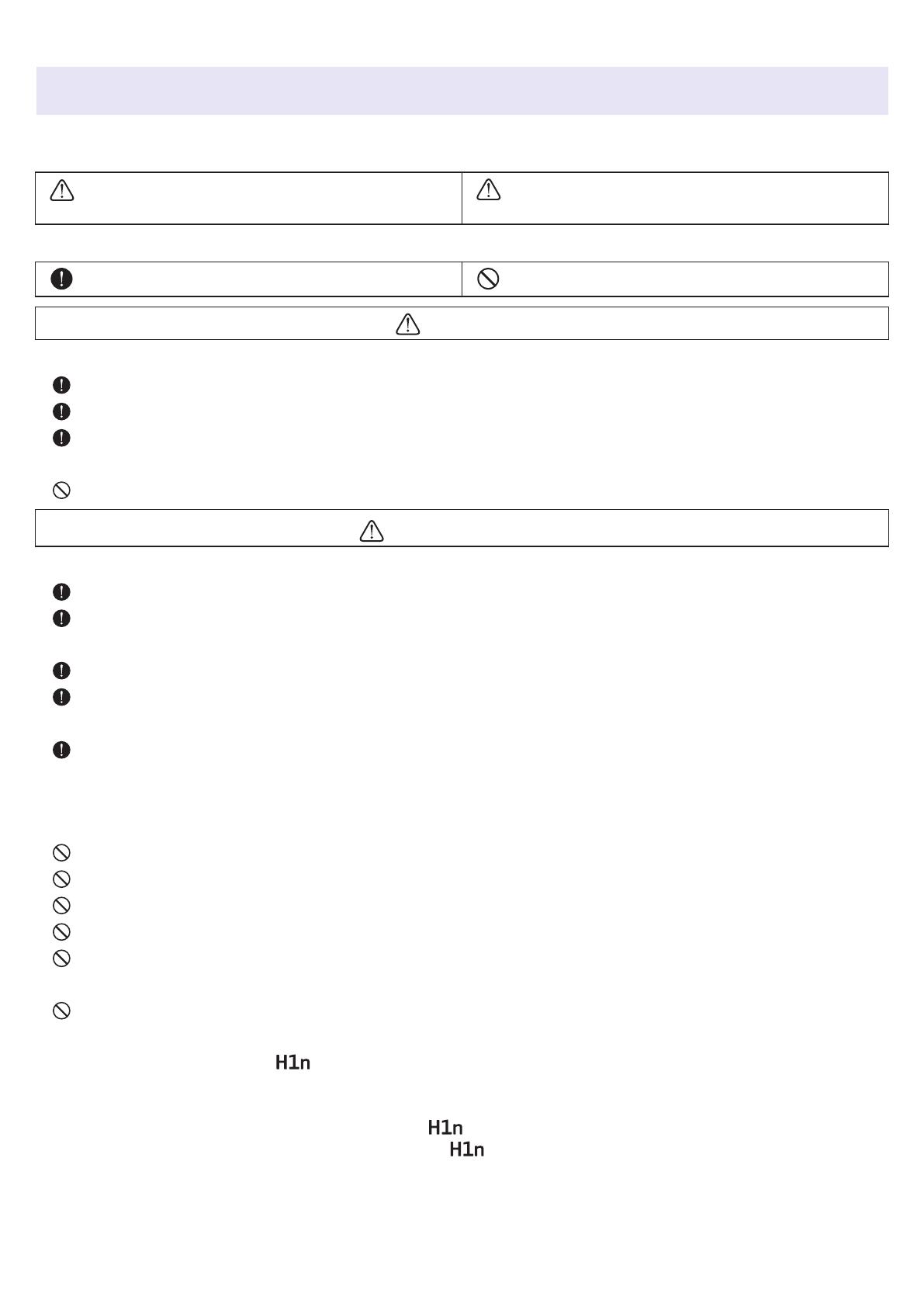
Precauciones de seguridad y uso
En este manual se usan símbolos para resaltar las advertencias y precauciones que ha de tener en cuenta para
evitar accidentes. El signicado de estos símbolos es el siguiente.
PELIGRO
Algo que podría ocasionar daños graves o
incluso la muerte
CUIDADO
Algo que podría ocasionar daños al aparato o
incluso a usted mismo
Otros símbolos
Acciones necesarias (obligatorias) Acciones prohibidas
CUIDADO
■
Uso con pilas
Use 2 pilas AAA convencionales (alcalinas, Ni-MH o de litio).
Lea cuidadosamente las indicaciones de las pilas antes de usarlas.
Cierre el compartimento de las pilas y de la tarjeta cuando use la unidad.
■
Modicaciones
No abra nunca la carcasa ni trate de modicar el producto.
PRECAUCIONES
■
Manejo del producto
No deje caer, golpee o aplique una fuerza excesiva sobre la unidad.
Evite que cualquier objetos extraño o líquido penetre en la unidad.
■
Manejo de las pilas
Instale las pilas con la polaridad +/− correcta.
Use un mismo tipo de pilas.
Nunca mezcle pilas nuevas y viejas, ni tampoco use a la vez pilas de distintos fabricantes.
Cuando no vaya a usar esta unidad durante un periodo de tiempo prolongado, extraiga las pilas.
En caso de una fuga del electrolito, limpie cuidadosamente el compartimento de las pilas y las terminales
para eliminar cualquier residuo.
■
Entorno
Evite usarlo a temperaturas extremas.
Evite usarlo cerca de estufas, hornos o fuentes de calor.
Evite usarlo con altos niveles de humedad o cerca de salpicaduras.
Evite usarlo en lugares con fuertes vibraciones o golpes.
Evite usarlo en lugares con exceso de polvo o suciedad.
■
Volumen
No use demasiado tiempo el producto a un volumen muy elevado.
■
Interferencias eléctricas
Por motivos de seguridad, el ha sido diseñado para ofrecer la máxima protección contra las radiaciones
electromagnéticas emitidas desde dentro de la unidad y ante interferencias exteriores. No obstante, no
debe colocar cerca de esta unidad aparatos que sean susceptibles a las interferencias o que emitan ondas
electromagnéticas potentes. Si esto ocurre, aleje el del otro dispositivo el máximo posible.
Con cualquier unidad de control digital, incluyendo el , las interferencias electromagnéticas pueden producir
errores y dañar o destruir los datos y causar daños inesperados. Actúe siempre con cautela.
1